

Deze les is gemaakt met PSPX9
Maar is goed te maken met andere versies .
© by SvC-Design

Materialen Download :
Here
******************************************************************
Materialen :
Alpha Chantal .pspimage
femme925-coly.png
mist paysage Coly.png
NarahsMasks_1811.jpg
NarahsMasks_1819.jpg
palette.png
******************************************************************
Filters:
Effecten – insteekfilters - Graphics Plus - Cross Shadow
******************************************************************
Kleurenpallet:
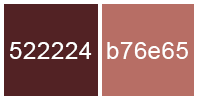
******************************************************************
Werkwijze
Bij gebruik van andere tubes en kleuren, kan de mengmodus en/of laagdekking verschillen
******************************************************************
Algemene voorbereidingen :
Installeer eerst je filters voor je PSP opent !!
Maskers : opslaan in je maskerfolder in PSP, tenzij anders vermeld
Textuur & Patroon : opslaan in je textuurfolder in PSP
Selecties : opslaan in je map Selecties in PSP
Open je tubes in PSP
******************************************************************
We gaan beginnen Veel plezier!
Denk eraan om je werk regelmatig op te slaan
******************************************************************
Voorgrondkleur: #522224
Achtergrondkleur: #b76e65
1.
Open Alpha Chantal .pspimage
Venster – dupliceren
Minimaliseer het origineel – we werken op de kopie
Selectie – Selectie Laden/Opslaan – Selectie Laden uit Alfakanaal - selectie 1
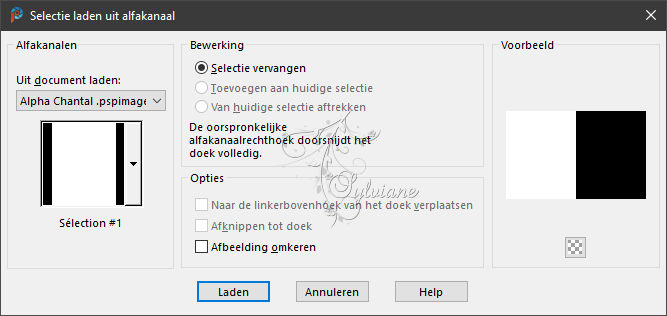
Vul met donkere kleur
2.
Effecten – textuureffecten – lamellen – lichte kleur
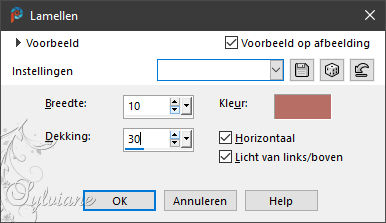
3.
Selecties - Omkeren
Vul met lichte kleur
Effecten – textuureffecten – weefpatroon - Donkere kleur
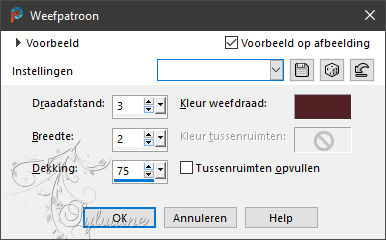
Selecties – niets selecteren
4.
Effecten – insteekfilters - Graphics Plus - Cross Shadow
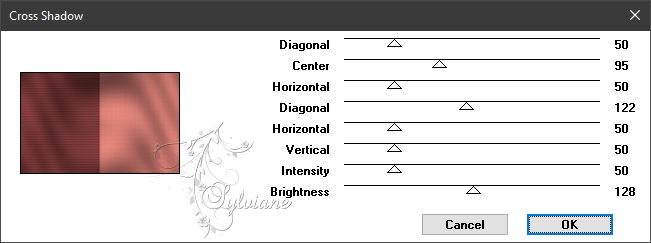
Bewerken - Kopiëren
Plakken als nieuwe afbeelding en opzij zetten voor later
5.
Aanpassen – helderheid en contrast – helderheid/ contrast
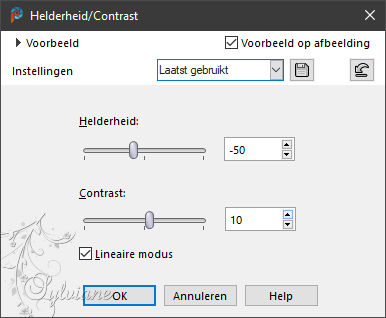
6.
Lagen - Dupliceren
Afbeelding – Spiegelen – horizontaal spiegelen
Selecties - Alles selecteren
7.
Selectie – wijzigen -inkrimpen – 7px
Druk op de Delete toets op het toetsenbord
Selecties – niets selecteren
8.
Lagen – Nieuwe Rasterlaag
Selectie – Selectie Laden/Opslaan – Selectie Laden uit Alfakanaal - selectie 2
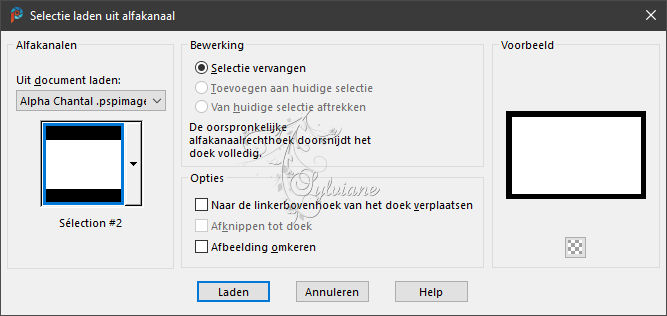
Bewerken – plakken in de selectie ( plaatje van punt 4)
9.
Afbeelding – Spiegelen – horizontaal spiegelen
Selecties – niets selecteren
Effecten – 3D effecten – slagschaduw
20/ 20/75/35 – kleur:#000000
10.
Lagen – Nieuwe Rasterlaag
Selectie – Selectie Laden/Opslaan – Selectie Laden uit Alfakanaal - selectie 3
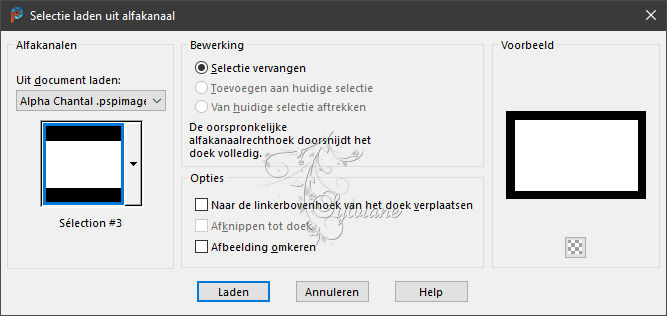
Bewerken – plakken in de selectie ( plaatje van punt 4)
Selecties – niets selecteren
11.
Aanpassen – helderheid en contrast – helderheid/ contrast
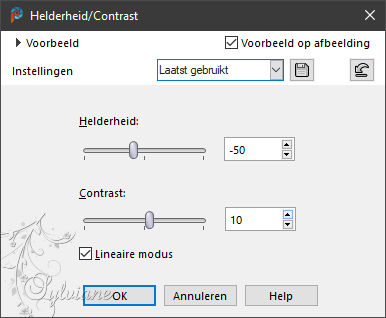
12.
Lagen - Dupliceren
Afbeelding – Spiegelen – horizontaal spiegelen
Selectie – Selectie Laden/Opslaan – Selectie Laden uit Alfakanaal - selectie 3
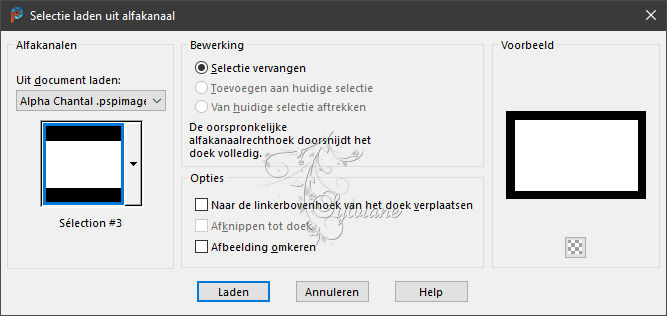
13.
Selectie – wijzigen -inkrimpen – 7px
Druk op de Delete toets van je toetsenbord
Selecties – niets selecteren
Lagen – samenvoegen – omlaag samenvoegen
Effecten – 3D effecten – slagschaduw
20/ 20/75/35 – kleur:#000000
We hebben dit:
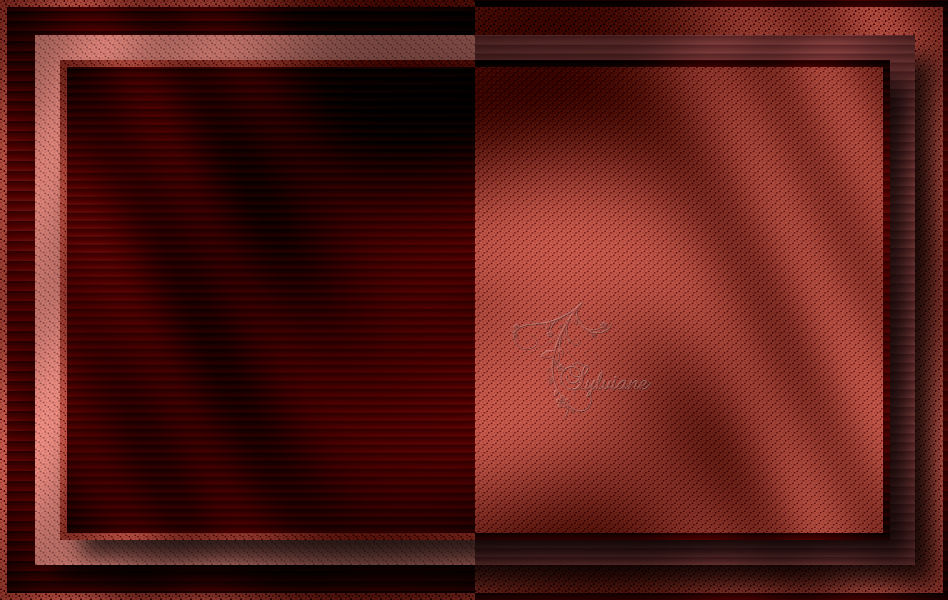
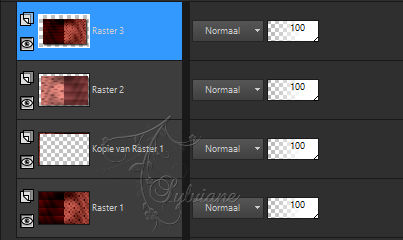
14.
Open mist paysage Coly.png
Bewerken – kopieren
Bewerken – plakken als nieuwe laag
Afbeelding – formaat wijzigen - 75%.
Geen vinkje bij formaat van alle lagen wijzigen
Plaats rechts, in de lichte helft van de laag eronder
15.
Selectie – Selectie Laden/Opslaan – Selectie Laden uit Alfakanaal - selectie 4
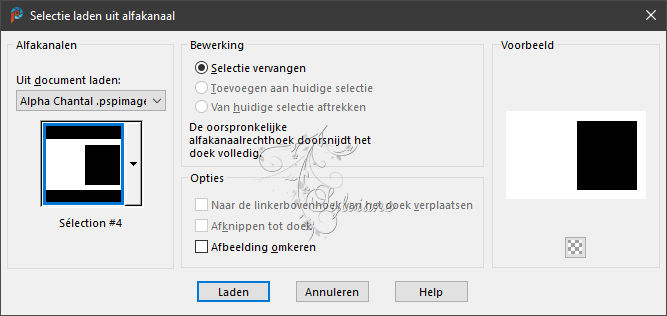
Druk op de Delete toets van je toetsenbord
Selecties – niets selecteren
16.
Lagen – Nieuwe Rasterlaag
Vul deze met de kleur wit
Lagen – Nieuwe Maskerlaag – Uit Afbeelding - NarahsMasks_1819.jpg
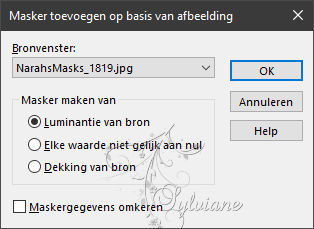
Effecten – randeffecten – accentueren
Lagen – Samenvoegen – Groep Samenvoegen
Effecten – 3D effecten – slagschaduw
1/1/75/1 – kleur:#000000
Mengmodus: Overlay
17.
Lagen – Nieuwe Rasterlaag
Vul deze met de kleur wit
Lagen – Nieuwe Maskerlaag – Uit Afbeelding - NarahsMasks_1811.jpg
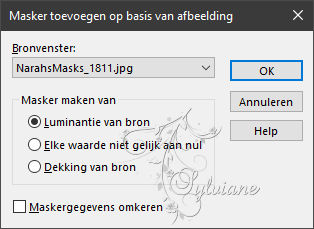
Effecten – randeffecten – accentueren
Lagen – Samenvoegen – Groep Samenvoegen
Mengmodus : Luminantie (oud)
18.
Activeer misted tube
Lagen – schikken – omhoog (tussen de twee maskers)
19.
Activeer de bovenste laag
Open femme925-coly.png
Bewerken – kopieren
Bewerken – plakken als nieuwe laag
Afbeelding – formaat wijzigen - 75%.
Geen vinkje bij formaat van alle lagen wijzigen
Effecten – 3D effecten – slagschaduw
-7, -14, 75, 35, zwarte kleur, of naar keuze
20.
Activeer kopie van Raster 1
Lagen – schikken – vooraan
Effecten – 3D effecten – Afschuining naar binnen
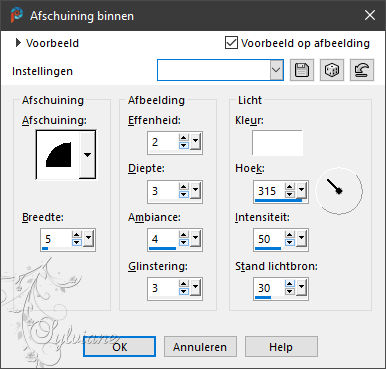
21.
Zet je watermerk erop
Lagen – samenvoegen – alle lagen samenvoegen
Opslaan als jpeg
Back
Copyright Translation 2024 by SvC-Design
------------------------------------------------------------------------------
Dank aan allen die een creatie hebben gemaakt